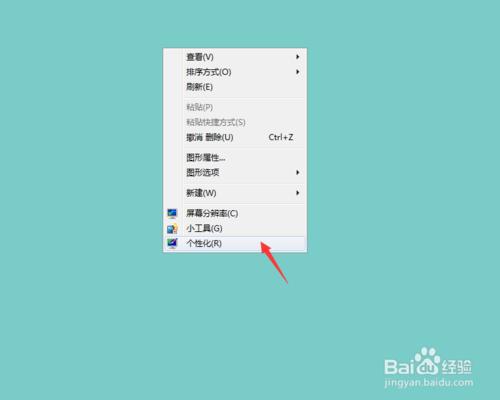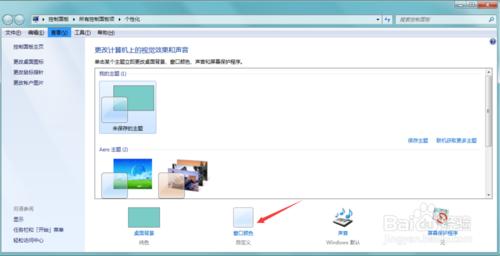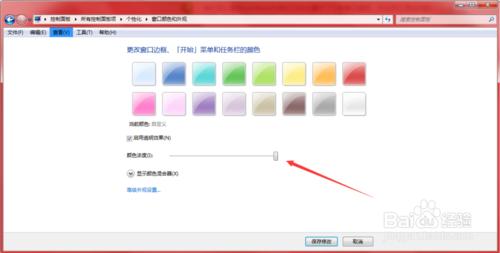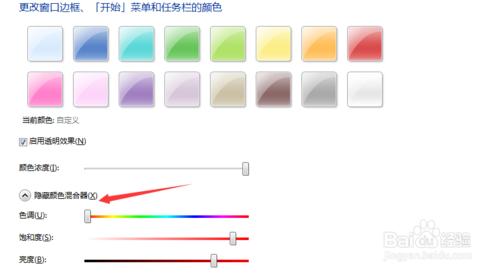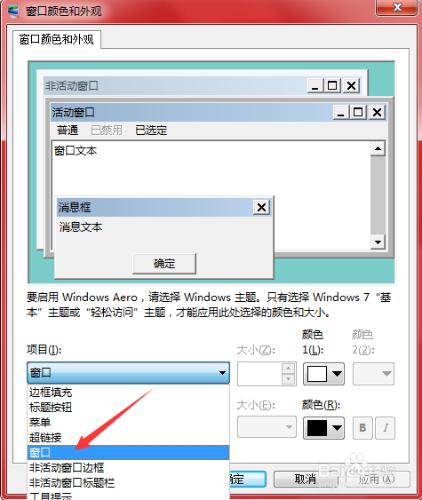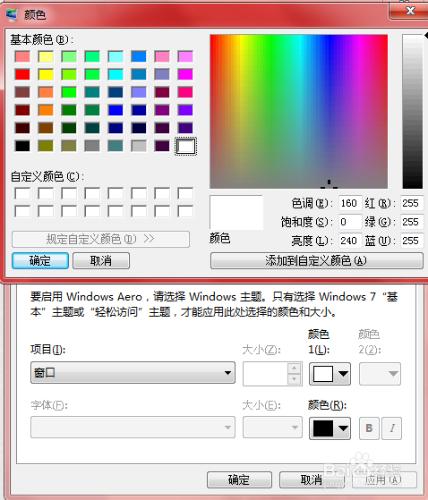有時候我們電腦下載的主題,應用之後。之前設置的窗口顏色,以及任務欄顏色也變成了主題的顏色,今天小編為大家講解下如何更改窗口邊框,任務欄顏色,希望對大家有所幫助。
方法/步驟
右鍵桌面的空白區域,在彈出的菜單欄中選擇【個性化】
進入個性化界面,點擊主題下方的【窗口顏色】選項。
我們可以看到windows為我們已經設置好了幾種窗口顏色,雙擊我們想應用的顏色,就可以看到窗口和任務欄的顏色已經設置成功。
點擊顏色下方的濃度選項,可以增加或者減小窗口顏色的濃度,濃度越打顏色越重。
如果我們懂得顏色的搭配的話,還可以點擊濃度下方的【顏色混合氣】利用三原色的搭配原理,來自己調節顏色。
點擊混合器下方的高級顏色設置,進入高級選項,點擊【項目欄】選擇窗口選項。
然後點擊右邊的顏色選項,在彈出的菜單中點擊【其它】也可以對窗口顏色進行更加複雜的設置。
注意事項
經驗均為本人生活中實踐而得,親測可行方寫經驗。
希望分享的原創經驗對大家有所幫助 如果你對本經驗有任何疑問,請在下方評論處留言討論,小編會第一時間為您解答。